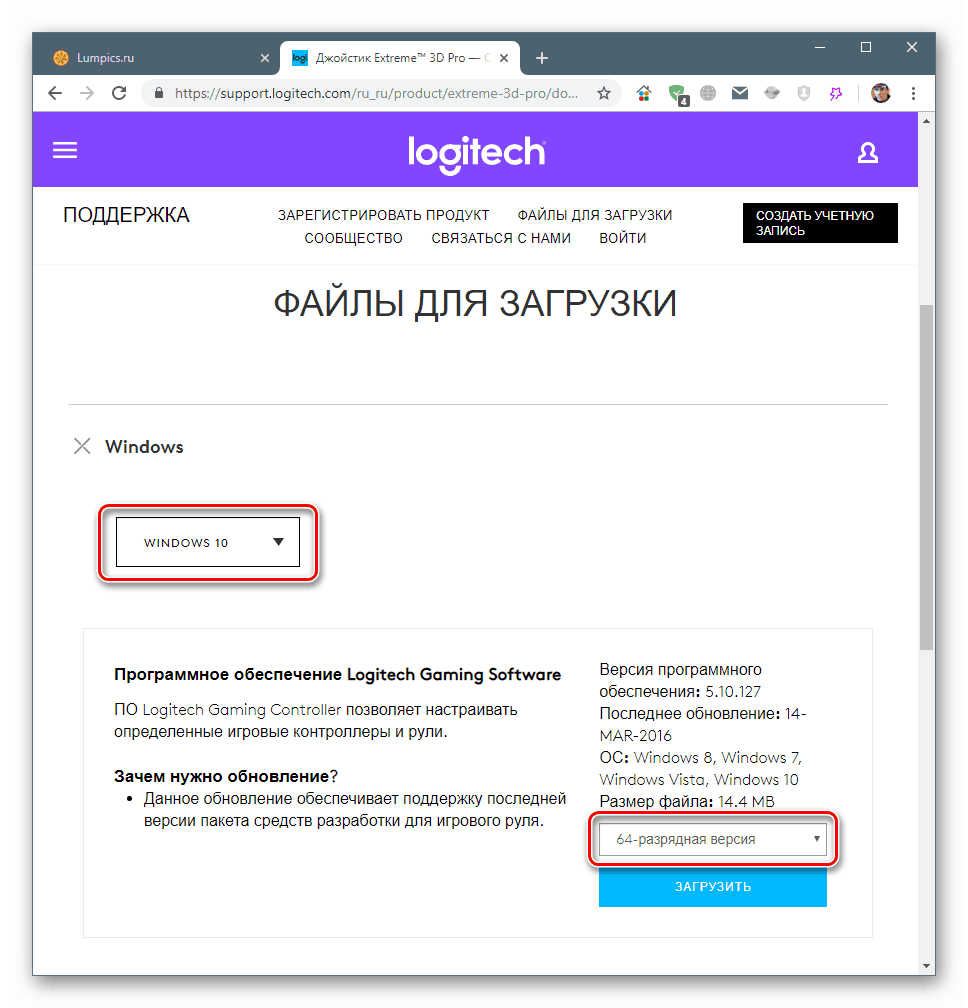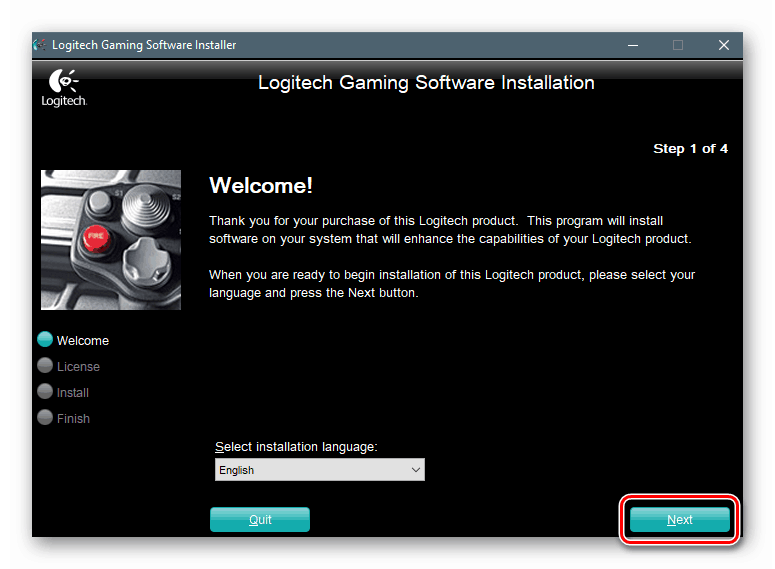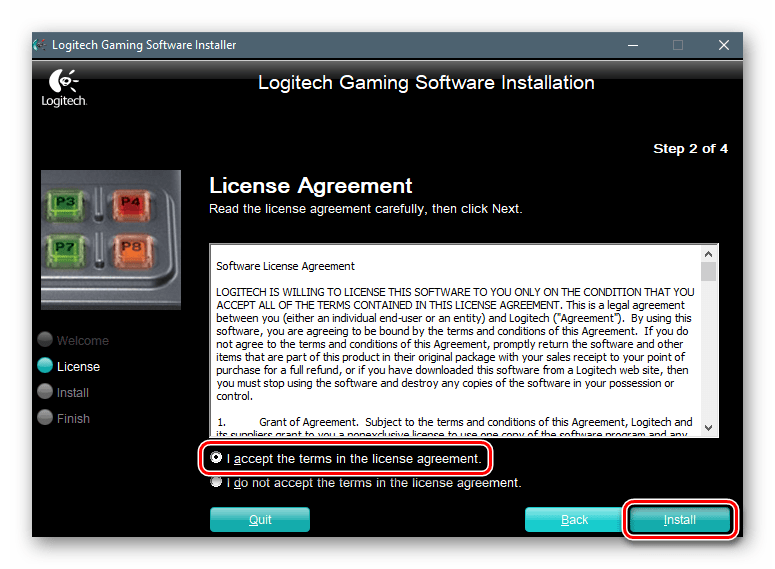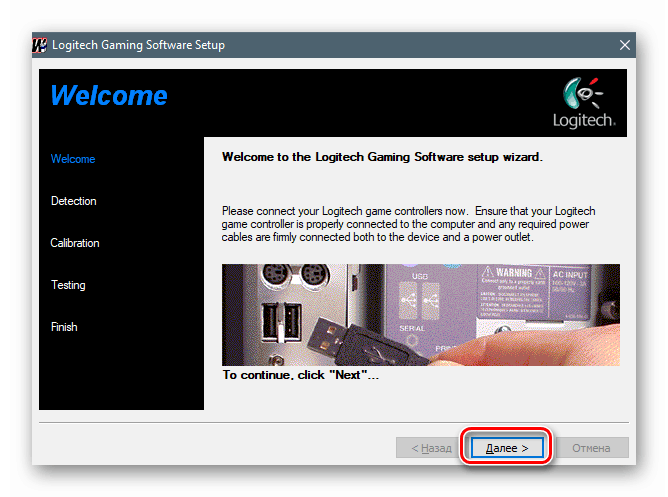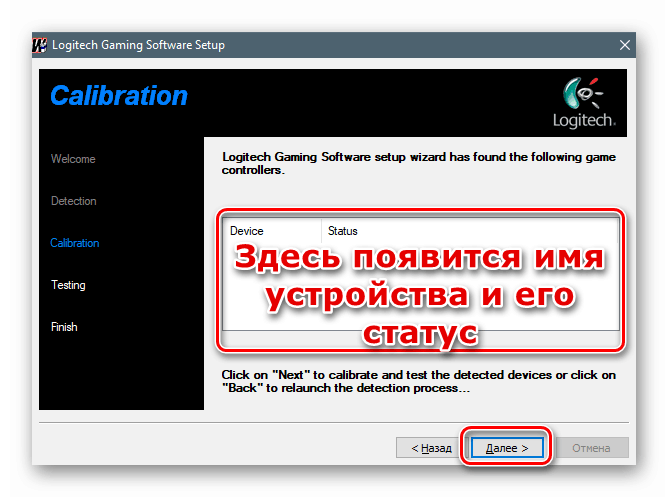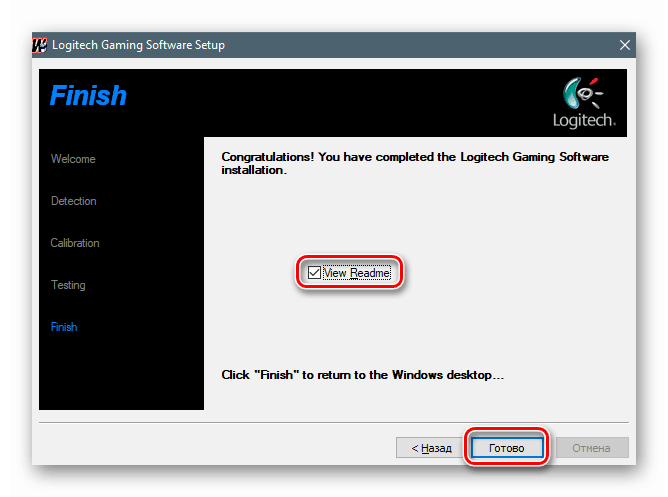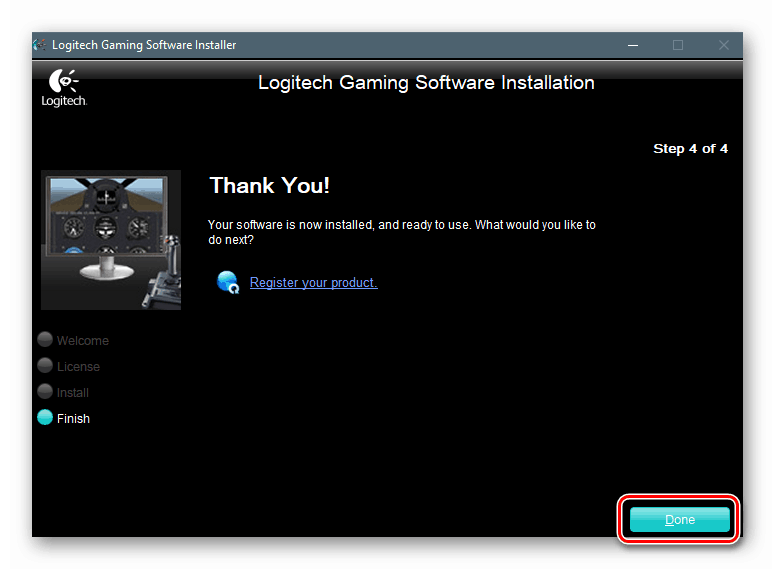Изтеглете и инсталирайте драйвера за джойстика на Logitech Extreme 3D Pro
Драйверът е специална програма, която позволява на операционната система да идентифицира устройство, свързано към компютър и да взаимодейства с него. В тази статия изтегляме и инсталираме софтуера за джойстик Logitech Extreme 3D Pro.
съдържание
Изтеглете и инсталирайте софтуер за Logitech Extreme 3D Pro
Цялата работа с драйвери се свежда до тяхното търсене, изтегляне и инсталиране на компютър. Можете да направите това по много начини - от посещение на официалната страница за поддръжка до използване на различни софтуерни инструменти, както вградени, така и трети страни. По-нататък ще дадем инструкции за всички възможни опции.
Метод 1: Официален уебсайт на Logitech
Най-надеждният от всички методи е да посетите страницата за поддръжка на устройството на официалния уебсайт на производителя. Това се дължи на факта, че тук винаги можем да намерим „най-новите“ пакети без излишни допълнения под формата на реклама или наложен софтуер.
Отидете на страницата за поддръжка на Logitech
- Следвайки връзката, първо проверяваме правилността на определянето на версията на ОС, инсталирана на нашия компютър. Ако скриптът на сайта е грешен, изберете вашите опции в падащите списъци (версия и бит). Данните се актуализират автоматично.
![Избор на версията на операционната система на официалната страница за изтегляне на драйвери на Logitech Extreme 3D Pro]()
- Кликнете върху бутона „Изтегляне“ и изчакайте изтеглянето да завърши.
![Изтеглете пакета от официалната страница за изтегляне на драйвери на Logitech Extreme 3D Pro]()
- Стартираме получения инсталатор и в стартовия прозорец натискаме „Напред“ .
![Стартиране на Logitech Extreme 3D Pro Joystick Software Installer]()
- Поставяме превключвателя в позиция „Приемам условията в лицензионното споразумение“ , приемаме условията на лицензионното споразумение и натискаме „Инсталиране“ .
![Приемане на лицензно споразумение за софтуер за джойстик на Logitech Extreme 3D Pro]()
- Свързваме джойстика към компютъра и натискаме „Напред“ .
![Превключете към дефиницията на устройството в инсталатора на софтуер за джойстик Logitech Extreme 3D Pro]()
- Изчакваме, докато програмата открие устройството, и в следващия прозорец щракнете върху „Напред“.
![Преход към тестване на устройството в инсталатора на софтуер за джойстик Logitech Extreme 3D Pro]()
- Завършваме инсталатора, като щракнем върху Готово . Ако не искате да четете файла ReadMe, премахнете отметката от квадратчето, показано на екрана.
![Завършен е инсталационният софтуер за джойстик на Logitech Extreme 3D Pro]()
- В главния прозорец на инсталатора щракнете върху „Готово“ .
![Завършен е Logitech Extreme 3D Pro Joystick Basic Installer]()
Метод 2: Специализиран софтуер
Програмите за актуализиране на драйвери имат функции за сканиране на системата, търсене и изтегляне на необходимите файлове с последващата им инсталация. Най-удобният и надежден продукт е DriverPack Solution поради постоянната поддръжка на разработчиците и актуализирането на файлове на сървърите. По-долу ще намерите линк към статия с инструкции за използване на този софтуер.
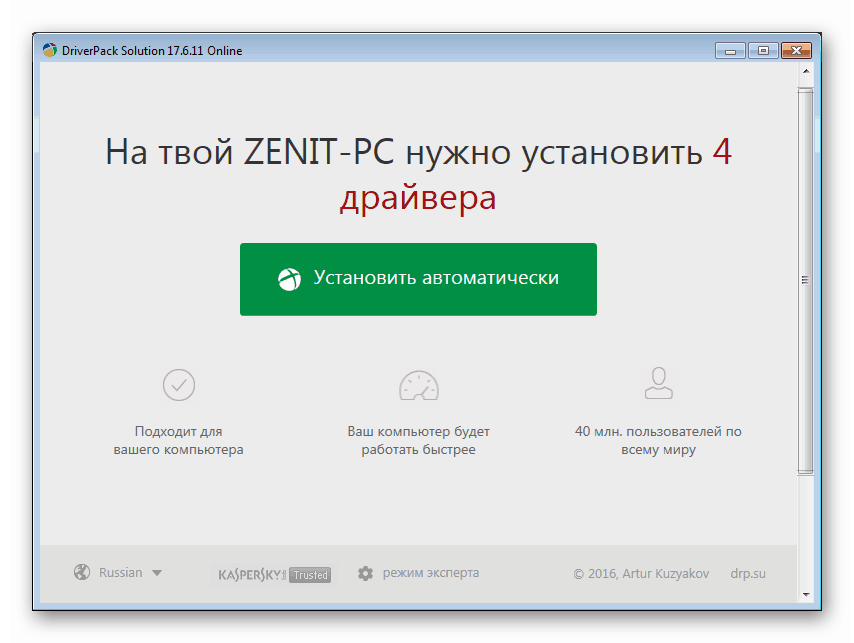
Повече подробности: Как да актуализирате драйвери
Метод 3: Идентификатор в "Диспечер на устройства"
Идентификаторът (ID или ID) е уникален код, който се дава на всяко устройство, когато е свързано към системата. Използвайки тези данни, можете да намерите подходящия драйвер на специални сайтове в Интернет. На джойстика на Logitech Extreme 3D Pro е назначен този идентификационен номер:
USBVID_046D&PID_C215

Повече подробности: Търсете драйвери по хардуер
Метод 4: Системни инструменти
Windows включва собствен инструмент за намиране и инсталиране на драйвери. Това се прави в стандартния "Диспечер на устройства" с помощта на съответната функция. Инструментът работи както в ръчен, така и в автоматичен режим, като търси необходимите файлове на сървърите на Windows Update. Има и начин за насилствено инсталиране на пакети, изтеглени от други ресурси.
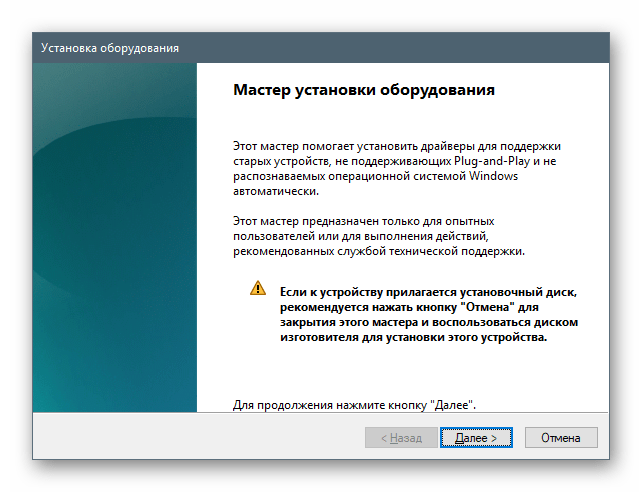
Повече подробности: Как да актуализирате драйвери на Windows
заключение
Днес подредихме четири опции за търсене на драйвера за джойстика на Logitech Extreme 3D Pro. Както вече беше споменато по-горе, първият метод се счита за най-надеждния, тъй като пакетите, разположени на официалния уебсайт, редовно се актуализират и не съдържат нищо друго освен файловете, необходими за инсталирането. Ако няма начин за достъп до страницата, има и други инструменти за решаване на задачата.